Citrix发布Ubuntu1604虚拟桌面.docx
《Citrix发布Ubuntu1604虚拟桌面.docx》由会员分享,可在线阅读,更多相关《Citrix发布Ubuntu1604虚拟桌面.docx(17页珍藏版)》请在冰豆网上搜索。
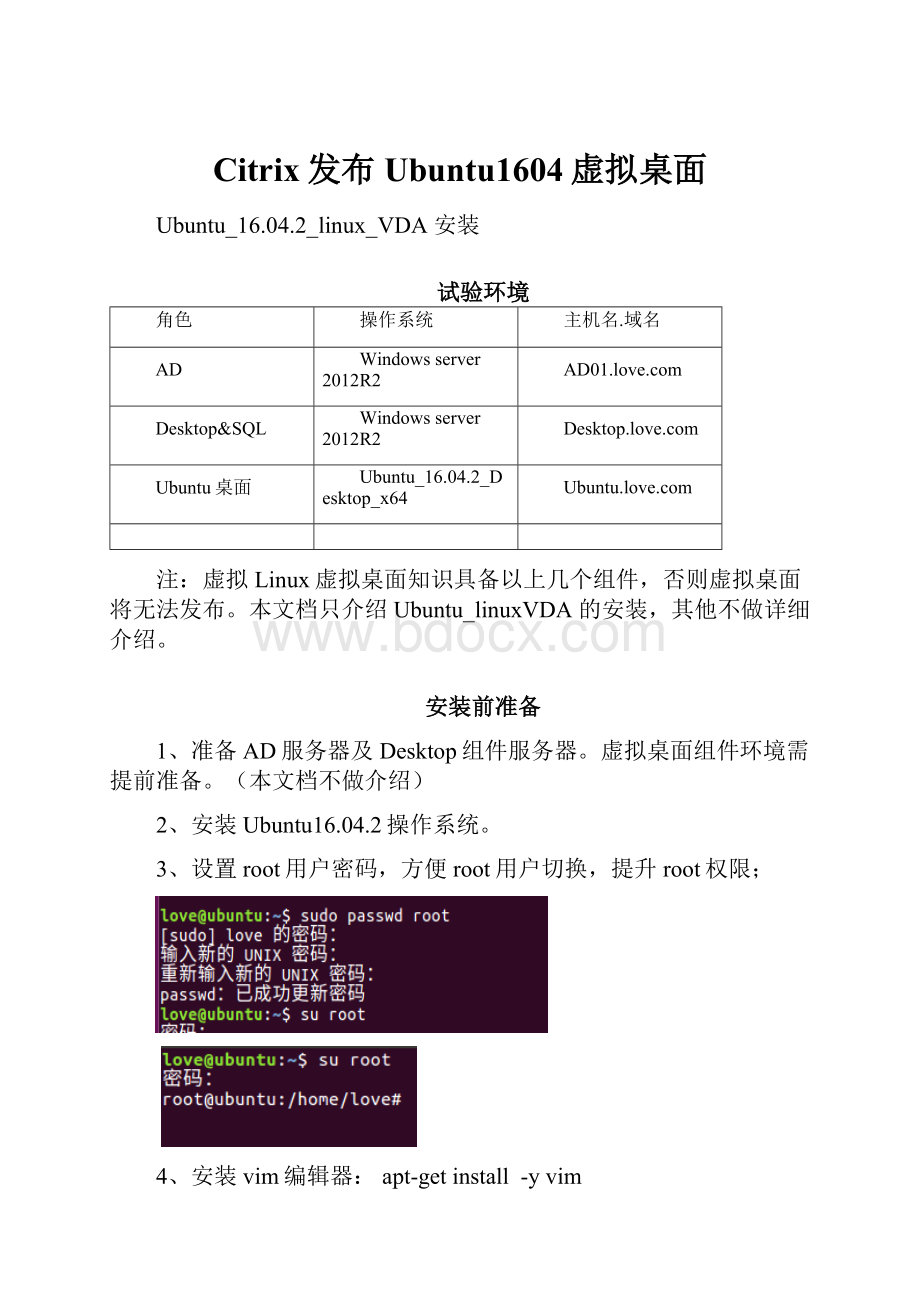
Citrix发布Ubuntu1604虚拟桌面
Ubuntu_16.04.2_linux_VDA安装
试验环境
角色
操作系统
主机名.域名
AD
Windowsserver2012R2
AD
Desktop&SQL
Windowsserver2012R2
D
Ubuntu桌面
Ubuntu_16.04.2_Desktop_x64
U
注:
虚拟Linux虚拟桌面知识具备以上几个组件,否则虚拟桌面将无法发布。
本文档只介绍Ubuntu_linuxVDA的安装,其他不做详细介绍。
安装前准备
1、准备AD服务器及Desktop组件服务器。
虚拟桌面组件环境需提前准备。
(本文档不做介绍)
2、安装Ubuntu16.04.2操作系统。
3、设置root用户密码,方便root用户切换,提升root权限;
4、安装vim编辑器:
apt-getinstall-yvim
5、配置root用户可呗远程:
apt-getinstall-yopenssh-server
注:
apt-get命令安装软件需要连接互联网。
修改配置文件vim/etc/ssh/sshd_config
保存退出后,重启服务:
sudoservicesshrestart
主机名配置
1、修改Linux主机名:
vim/etc/hostname将主机名修改为Ubuntu;
2、修改自解析文件:
vim/etc/hosts修改完成后,重启:
reboot;
3、验证:
禁用mDNS
1、配置IP地址及DNS地址。
使虚拟桌面与AD及组件服务器可以正常通信,并可以解析AD域名。
2、禁用mDNS,编辑配置文件:
/etc/nsswitch.conf更改包含以下内容的行:
hosts:
filesmdns_minimal[NOTFOUND=return]dns
修为:
hosts:
filesdns
配置时间同步
1、安装chrony:
apt-getinstall-ychrony
2、编辑配置文件:
vim/etc/chrony/chrony.conf指向AD的主机。
3、重启chrony服务:
systemctlrestartchrony
安装LinuxVDA的依赖包
在Ubuntu16.04上安装VDA依赖包:
apt-getinstall-ydefault-jdkapt-getinstall-ypostgresql
apt-getinstall-ylibpostgresql-jdbc-javaapt-getinstall-ylibxm4
apt-getinstall-ylibsasl2-2apt-getinstall-ycups
apt-getinstall-ylibldap-2.4-2apt-getinstall-ykrb5-user
apt-getinstall-ylibsasl2-modules-gssapi-mit
Ubuntu加域:
安装软件包
1、安装Linux加域软件包:
apt-getinstallwinbindsambalibnss-winbindlibpam-winbindkrb5-configkrb5-localeskrb5-user
2、启用winbind守护程序:
设置winbind服务自启:
systemctlenablewinbind启动服务:
systemctlstartwinbind
配置Kerberos
以root用户修改krb5配置文件:
vim/etc/krb5.conf
配置winbind身份验证
●打开配置文件:
vim/etc/samba/smb.conf
●重启服务:
systemctlrestartsmbd
配置nsswitch
●编辑配置文件:
vim/etc/nsswitch.conf将winbind附加到以下行:
●加域:
netadsjoinLOVE.COM–Uadministrator
●重启winbind服务:
systemctlrestartwinbind
加域后的验证
1、为winbind配置PAM:
sudopam-auth-update
2、验证域成员身份:
netadstestjoin
3、验证kerberos配置:
sudoklist-ke
4、验证用户身份验证:
wbinfo--krb5auth=LOVE.COM\\user01
sshlocalhost–lLOVE.COM\\user01
安装并配置VDA:
1、使用debian软件包管理器安装LinuxVDA:
sudodpkg-ixendesktopvda_7.15.0.404-1.ubuntu16.04_amd64.deb
软件包扎安装时出现错误需运行:
apt-getinstall-f解决
2、手工执行配置脚本并进行配置VDA:
/opt/Citrix/VDA/sbin/ctxsetup.sh
创建计算机目录
创建交付组
使用客户端登录验证